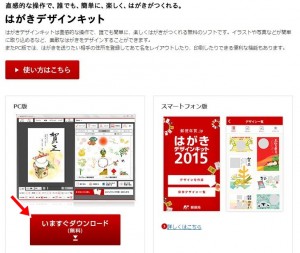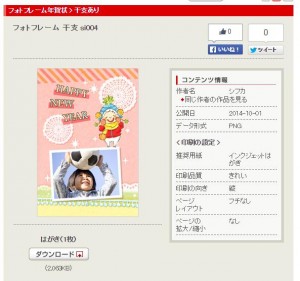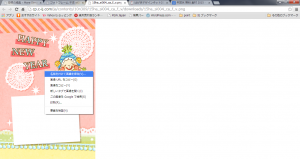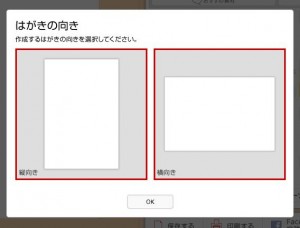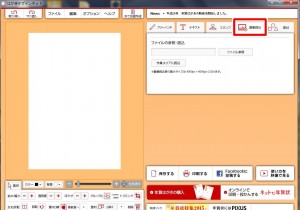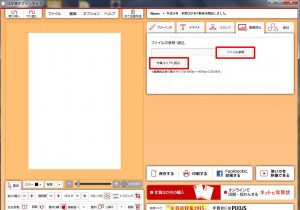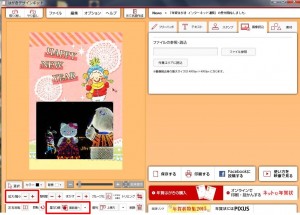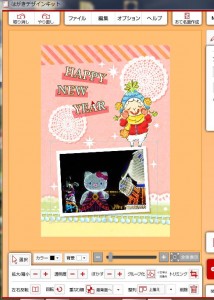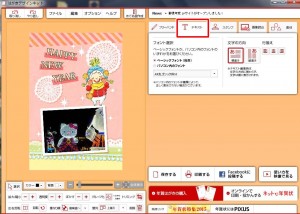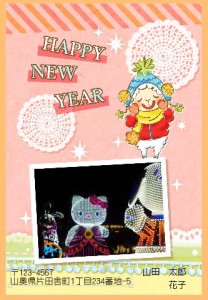無料でしかも会員登録とかなしで、かわいい年賀状をつくる方法
2014年も残すところ2ヶ月となりました。
もうそろそろ年賀状を書かなきゃってころですよね。
えっまだ早いって
家ではもう早く作ってくれとの催促が・・・
毎年パソコンでの作成担当(筆まめ使用)が私なのですが、
妻は年賀状が発売されるとすぐに買ってきて早く作ってくれと催促するのです。
宛名と住所はパソコンに入っているのですがここは手書きにしたいみたいで
せっせと書き始めます。(妻担当)
最近はネットですべて作成して印刷や投函までやってくれるサービスもあります。
とても便利だとは思うのですが一言でも手書きしたほうがもらった人は喜んでくれると思っているので、なるべく手書きを意識しています。
といっても、すべて白紙から手で書くのはなかなかできません。
そこで、年賀状作成のソフトを家では使っているのですがこれが何年前に買ったんだろうとわからないくらいの筆まめ、バージョンアップとかあるのかどうかも知らないけどなんとなく使っている。
しかし、ソフトを買わなくてもすべて無料でそこそこの年賀状は作成できるのです。
すべて無料でかわいい年賀状を作るには何が必要か
すべて無料と言っておきながらですが、ネット接続できるパソコンは必要です。
それ以外は無料でしかも会員登録なしで出来る方法を紹介します。
やることは、簡単に説明すると
1、JP(郵便局)のサイトから「はがきデザインキット」を無料ダウンロードする⇒こちら
2、Canonクリエイティブパークで無料デザインを選んでダウンロードする⇒こちら
3、はがきデザインキットで年賀状を作成する。
それでは、実際にやって詳しく解説します。
1、はがきデザインキットをダウンロードする
こちらからはがきデザインキットのPC版をダウンロードします。
もちろん会員登録なしで無料です。
何も考えず指示どうりに進めていくとデスクトップにショートカットができます。
2、Canonクリエイティブパークで無料デザインを選んでダウンロードする
はがきデザインキットにもいろいろなテンプレートや素材、デザインがはいっているのでその中で気に入ったものがあればそれを使えばいいのですが、僕がみた感想は申し訳ないのですがイマイチでした。
そこで、年賀状、無料、素材、などで検索してみると
年賀状作成おたすけサイトなるものが・・・開いてみるとキャノンのサイトでした。
年賀状の素材を無料で提供してくれるサイトは他にもいろいろあったのですが
ここをオススメするわけは、会員登録がいらないことと素材のセンスの良さです。
大企業がこんなことしちゃ他が太刀打ちできないんじゃないのって思うくらいいい。
年賀状おたすけサイト
ここですきな素材やデザインをダウンロードします。
好きな素材を選びダウンロードをクリックすると別窓でそのデザインが表示されるので
右クリックして「名前をつけて画像を保存」で保存先を選んで保存します
デスクトップに保存するのがわかりやすくていいでしょう。
3、はがきデザインキットで年賀状を作成する。
はがきデザインキットで実際につくってみました。
起動させて最初に、はがきの向きを縦、横のどちらか選びます。
画像読み込み
ファイル参照でダウンロードしたファイルを選択して作業エリアに読み込みをクリック
ドラッグアンドドロップでもできます
自分のもっている写真も同じようにファイル参照、作業エリアに読み込み、またはドラッグアンドドロップで追加できます。
写真を拡大縮小で大きくしたり小さくしたり好きなサイズにして重なり順で再背面にします。
テキストで住所と名前をいれればできあがり
テキストでフォントを選んで文字をいれるところをクリックすると文字入力ができます。
こんな感じに
これが、すべて無料で会員登録もなしで簡単にできるなんてすごいですね。
と言いつつ私は使い慣れた筆まめで作りました。でもデザインはキャノンさんのサイトから無料でいただきました。ありがとうございます。
無料素材は探せばいろいろありますので好みのものを探してみるのも面白いですよ。
年賀状は早めに準備しておくと年末にあせらなくていいですよ。
スポンサードリンク